Como apagar os cookies do Microsoft Edge
Por Jones Oliveira | 14 de Julho de 2016 às 09h52
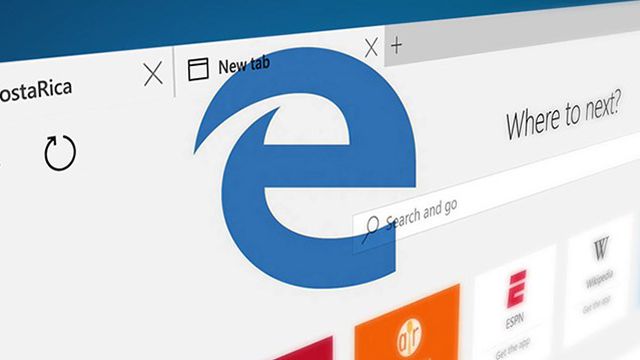
É bastante provável que você já tenha ouvido ou lido algo a respeito dos cookies que seu navegador armazena no computador. Infelizmente, o termo não se refere aos gostosos biscoitos caseiros, mas sim a pequenos arquivos que os sites guardam no seu PC contendo algumas pequenas informações para auxiliar na sua experiência de navegação online.
Graças aos cookies que, por exemplo, sites de e-commerce sabem que você está autenticado neles, ou até mesmo os itens que você abandonou no carrinho na última vez que você os visitou.
Apesar disso, nem todos os cookies são benéficos. Muitos deles podem ser utilizados para rastrear sua vida e seus hábitos online, de maneira que os mecanismos de publicidade consigam traçar seu perfil de consumo para exibir aquela oferta imperdível de um produto que você buscou dias atrás.
Pensando nisso, é imprescindível gerenciar os cookies do seu navegador para manter seus dados pessoais e privacidade protegidos. Hoje, ensinamos a apagar os cookies que o Microsoft Edge, a nova aposta da casa do Windows no mercado de navegadores, armazena no seu computador.
Passo 1
Antes de darmos início à explicação de como excluir os cookies armazenados pelo Microsoft Edge, é importante salientar que as ferramentas disponibilizadas por ele para gerenciar esse tipo de arquivo são mais limitadas do que as oferecidas pelo Internet Explorer. Por exemplo, é impossível apagar cookies individualmente no Edge, e só resta ao usuário apagar todos os cookies e dados armazenados pelos sites de uma só vez.
Posto isso, abra o seu Microsoft Edge e, na tela principal, clique no botão com os três pontinhos que fica na parte superior direita e em seguida em "Configurações".
Antes de tudo, acesse o menu de configuração do Microsoft Edge através do botão com os três pontinhos (Imagem: Captura de tela / Sergio Oliveira)
Passo 2
No menu suspenso que aparece afixado à direita da janela, procure pela seção "Limpar dados de navegação" e clique no botão "Escolher o que limpar".
Clique no botão 'Escolher o que limpar' para ser levado à tela de seleção do que será varrido do seu computador (Imagem: Captura de tela / Sergio Oliveira)
Passo 3
Neste novo painel, perceba que você tem a possibilidade de limpar não só os cookies, mas diversos tipos de arquivos que o Microsoft Edge armazena no seu computador. Selecione quais você deseja apagar clicando nas caixas de seleção e confirme a ação clicando em "Limpar".
No painel, escolhe que tipo de dados que foram armazenados pelo Edge no seu PC serão apagados e confirme a ação (Imagem: Captura de tela / Sergio Oliveira)
Perceba que uma breve mensagem aparecerá indicando que o processo de exclusão está sendo executado. Em seguida, uma nova mensagem indicará que a limpeza foi concluída.